Formátování řádků v tiskových sestavách: Porovnání verzí
Bez shrnutí editace |
Bez shrnutí editace |
||
| (Není zobrazeno 35 mezilehlých verzí od 2 dalších uživatelů.) | |||
| Řádek 1: | Řádek 1: | ||
Formátování řádků v tiskových sestavách slouží k nastavení různého formátu pro tisk, a to u jednotlivých řádků tiskové sestavy. Tato funkce umožňuje k jednotlivé řádce | __TOC__ | ||
Formátování řádků v tiskových sestavách slouží k nastavení různého formátu pro tisk, a to u jednotlivých řádků tiskové sestavy. Tato funkce umožňuje přiřadit k jednotlivé řádce tiskové sestavy požadovaný formát. K doplnění formátu se využívá klávesa ''Seznam hodnot'', kterou lze spustit z vybraného formuláře, obvykle z položky nazvané ''Formát''. Navíc lze zvolit i více formátů tisku u každé řádky. Každá řádká přitom může mít jiné nastavení a může tak na konečné tiskové sestavě vypadat různě a může tak mít formát odlišný než například řádka předchozí. To umožňuje zcela využít různého formátovacího nastavení například pro zvýraznění některých řádek a odlišení od ostatních. Formátování řádků lze nastavit například v účetnictví, a to pro jednotlivý řádek výkazu ve formuláři [[Man06901|06901]] - ''Definice výkazů'', kde ke konečnému zobrazení tiskové sestavy může uživatel použít formulář [[Man02182|02182]] - ''Tisky závěrkových sestav''. | |||
[[Image:FormatovaniRadku1.png]]<br> | |||
[[ | '''Obr.''' ''Výběr formátu do položky "Formát" ve formuláři [[Man06901|06901]] - Definice výkazů'' | ||
'''Obr. | |||
| Řádek 22: | Řádek 9: | ||
Tabulka seznamu formátů a jejich popis (viz níže) ukazuje druhy formátů, které lze nastavit, a jejich podrobný popis, zejména, co se daným formátem zobrazí. Popis jednotlivého formátu se v tabulce nachází vedle příslušného druhu formátu. Podle zvoleného formátu se tímto vyobrazí řádek i v tiskové sestavě, a to dle právě nastaveného a uloženého formátu. | Tabulka seznamu formátů a jejich popis (viz níže) ukazuje druhy formátů, které lze nastavit, a jejich podrobný popis, zejména, co se daným formátem zobrazí. Popis jednotlivého formátu se v tabulce nachází vedle příslušného druhu formátu. Podle zvoleného formátu se tímto vyobrazí řádek i v tiskové sestavě, a to dle právě nastaveného a uloženého formátu. | ||
{{Pozor|Po nastavení formátu je potřeba formulář uložit klávesou pro ''Uložení změn do databáze'', jinak se zvolený formát neuloží a nezobrazí ve volané tiskové sestavě.}} | {{Pozor|Po nastavení formátu je potřeba formulář uložit klávesou pro ''Uložení změn do databáze'', jinak se zvolený formát neuloží a nezobrazí ve volané tiskové sestavě.}} | ||
{{Pozor|U starých tiskových sestav nemusí všechny formáty fungovat.}} | |||
==Tabulka seznamu formátů a jejich popis== | ===Tabulka seznamu formátů a jejich popis=== | ||
{| cellspacing="1" cellpadding="3" border="1" | {| cellspacing="1" cellpadding="3" border="1" | ||
| Řádek 39: | Řádek 25: | ||
| Tučně | | Tučně | ||
| formát písma tučně | | formát písma tučně | ||
|- | |||
| align="center" | '''C''' | |||
| Proporcionálně | |||
| nastavuje typ písma "Consolas" (defaultně je Times New Roman) | |||
|- | |- | ||
| align="center" | '''E''' | | align="center" | '''E''' | ||
| Řádek 66: | Řádek 56: | ||
| align="center" | '''O''' | | align="center" | '''O''' | ||
| Odřádkovat | | Odřádkovat | ||
| zobrazí prázdné řádky tolikrát, kolikrát se vyskytuje hodnota "O" | | zobrazí prázdné řádky tolikrát, kolikrát se vyskytuje hodnota "O" (bude provedeno '''před''' řádkem s tímto formátovacím znakem) | ||
|- | |- | ||
| align="center" | '''P''' | | align="center" | '''P''' | ||
| Řádek 73: | Řádek 63: | ||
|- | |- | ||
| align="center" | '''R''' | | align="center" | '''R''' | ||
| | | Rámovat | ||
| | | orámuje každou buňku na řádku zleva i zprava | ||
|- | |- | ||
| align="center" | '''S''' | | align="center" | '''S''' | ||
| Součtované | | Součtované | ||
| tato proměnná se vztahuje pouze na [[ | | tato proměnná se vztahuje pouze na [[iFIS WebMailer|WebMailer]] | ||
|- | |- | ||
| align="center" | '''T''' | | align="center" | '''T''' | ||
| Řádek 97: | Řádek 87: | ||
|} | |} | ||
{{Tip|Hodnoty do políčka formát lze zadávat pomocí kódu, který obsahuje velké písmeno. Kód je v předchozí tabulce zobrazen u jednotlivého formátu. Zadání tohoto kódu umožní rychlejší přiřazení požadovaného formátu určité řádce. Jelikož formát rozlišuje malá a velká písmena, je zapotřebí, aby tento formát byl vložen tak, jak je uveden, a to ve formě velkého písma.}} | |||
{{Poznamka|U každé řádky lze nadefinovat i více formátů, pokud to daný formát umožňuje.}} | |||
====Formát R - Rámovat==== | |||
Formát '''"R" - Rámovat''' je určen pro nastavení orámování každé buňky na řádku v tiskové sestavě zleva i zprava. Tento formát platí pouze pro tiskové sestavy vytvořené v technologii Jasper. | |||
====Formát C - Proporcionálně==== | |||
Formátovací znak '''"C" - Proporcionálně''': | |||
*nastavuje typ písma '''"Consolas"''', přičemž defaultně je nastaveno na standardní '''"Times New Roman"''' | |||
*proporcionální font písma se využívá pro grafickou optimalizaci seznamu záznamů na vybraných řádcích [[Man06901|výkazu]] | |||
====Formát S - Součtované a formátování řádků v rozpočtech==== | |||
Formátování řádků je možné využít také nad položkou ''Formát'' v rozpočtech ve formuláři [[Man02431|02431]] - ''Sestavení a úprava rozpočtu'', kde lze ke každému řádku daného rozpočtu nadefinovat různý formát dle požadavků uživatele. Formát řádku rozpočtu lze nastavit pouze v případě, kdy se rozpočet nachází v režimu úprav a je tedy před vstupem do detailu rozpočtu zaškrtnuté políčko ''"Úpravy"''. V rozpočtu lze navíc nastavit formát '''"S" = Součtované"'''. Tento formát se jinde než v rozpočtech nenabízí. Nadefinovat formát '''"S" = Součtované"''' lze například pro WebMailerovou sestavu [[10324 - Přehled a položky čerpání|10324]]/[[Man02432|02432]] - Přehled a položky čerpání. | |||
{{Tip|Pro odstranění duplicitních položek (pomocných součtů) v sestavě [[10324 - Přehled a položky čerpání|10324]]/[[Man02432|02432]] - Přehled a položky čerpání lze do pole "Formát" zadat stav '''"S" - Součtované"'''. V tom případě se nebude daná řádka ve zobrazovat.}} | |||
[[Image:FormatovaniRadku3.png]]<br> | |||
'''Obr.''' ''Nastavení formátu ve formuláři [[Man02431|02431]] - Sestavení a úprava rozpočtu'' | |||
<br><br> | <br><br>'''Navazující funkce:''' | ||
'''Navazující funkce:''' | *[[Man06901|06901]] - Definice výkazů | ||
*[[ | |||
*[[Man02431|02431]] - Sestavení a úprava rozpočtu | *[[Man02431|02431]] - Sestavení a úprava rozpočtu | ||
*[[Man02180|02180]] - CSÚIS | |||
*[[Man02430|02430]] - Rozpočty a plány | |||
<br><br>'''Formát je použitý v sestavách:''' | |||
*[[10176 - Rozvaha - základní|10176]] - Rozvaha - základní | |||
*[[10241 - PKP I - Přehled stavu položek|10241]] - PKP I - Přehled stavu položek | |||
*[[10242 - PKP II - Přehled maj. účastí a jejich změn|10242]] - PKP II - Přehled maj. účastí a jejich změn | |||
*[[10243 - PKP III - Vyloučení vzájemných vztahů|10243]] - PKP III - Vyloučení vzájemných vztahů | |||
*[[10244 - PKP IV - Přehled podrozvahových položek|10244]] - PKP IV - Přehled podrozvahových položek | |||
*[[10245 - PKP V - Vysvětlení významných částek|10245]] - PKP V - Vysvětlení významných částek | |||
*[[10334 - Přehled čerpání|10334]] - Přehled čerpání | |||
Aktuální verze z 29. 1. 2024, 14:15
Formátování řádků v tiskových sestavách slouží k nastavení různého formátu pro tisk, a to u jednotlivých řádků tiskové sestavy. Tato funkce umožňuje přiřadit k jednotlivé řádce tiskové sestavy požadovaný formát. K doplnění formátu se využívá klávesa Seznam hodnot, kterou lze spustit z vybraného formuláře, obvykle z položky nazvané Formát. Navíc lze zvolit i více formátů tisku u každé řádky. Každá řádká přitom může mít jiné nastavení a může tak na konečné tiskové sestavě vypadat různě a může tak mít formát odlišný než například řádka předchozí. To umožňuje zcela využít různého formátovacího nastavení například pro zvýraznění některých řádek a odlišení od ostatních. Formátování řádků lze nastavit například v účetnictví, a to pro jednotlivý řádek výkazu ve formuláři 06901 - Definice výkazů, kde ke konečnému zobrazení tiskové sestavy může uživatel použít formulář 02182 - Tisky závěrkových sestav.
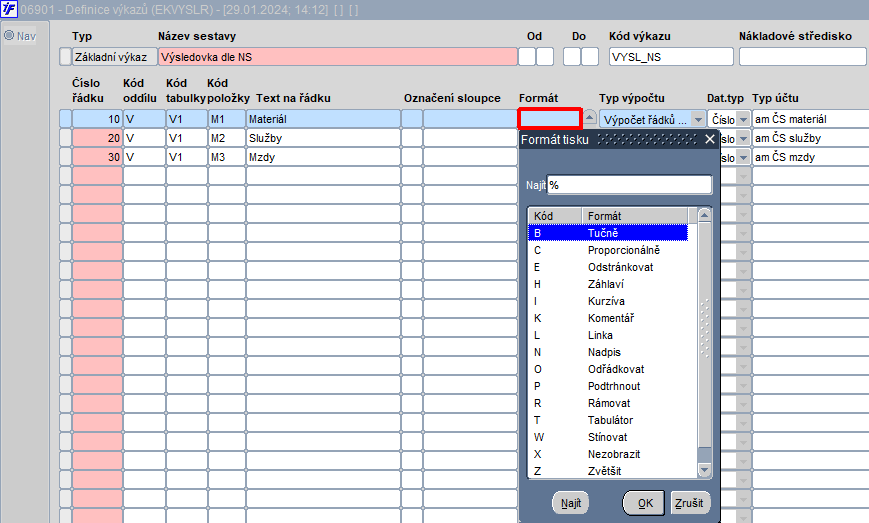
Obr. Výběr formátu do položky "Formát" ve formuláři 06901 - Definice výkazů
Druhy formátů
Tabulka seznamu formátů a jejich popis (viz níže) ukazuje druhy formátů, které lze nastavit, a jejich podrobný popis, zejména, co se daným formátem zobrazí. Popis jednotlivého formátu se v tabulce nachází vedle příslušného druhu formátu. Podle zvoleného formátu se tímto vyobrazí řádek i v tiskové sestavě, a to dle právě nastaveného a uloženého formátu.
| Pozor | |
| Po nastavení formátu je potřeba formulář uložit klávesou pro Uložení změn do databáze, jinak se zvolený formát neuloží a nezobrazí ve volané tiskové sestavě. |
| Pozor | |
| U starých tiskových sestav nemusí všechny formáty fungovat. |
Tabulka seznamu formátů a jejich popis
| Kód | Formát | Popis |
| B | Tučně | formát písma tučně |
| C | Proporcionálně | nastavuje typ písma "Consolas" (defaultně je Times New Roman) |
| E | Odstránkovat | odstránkuje řádku na další stránku |
| H | Záhlaví | nadefinuje řádku jako záhlaví |
| I | Kurzíva | formát písma kurzíva |
| K | Komentář | řádka v samostatném rámečku, která nezobrazí číselné hodnoty v ostatních sloupcích |
| L | Linka | zobrazí linku |
| N | Nadpis | nezobrazí se číselné hodnoty v ostatních sloupcích |
| O | Odřádkovat | zobrazí prázdné řádky tolikrát, kolikrát se vyskytuje hodnota "O" (bude provedeno před řádkem s tímto formátovacím znakem) |
| P | Podtrhnout | v kombinaci s formátem "tabulátor" ("T") podtrhne hodnoty v řádce |
| R | Rámovat | orámuje každou buňku na řádku zleva i zprava |
| S | Součtované | tato proměnná se vztahuje pouze na WebMailer |
| T | Tabulátor | odsadí řádku o určitou velikost tolikrát, kolikrát se vyskytuje hodnota "T" |
| W | Stínovat | nadefinuje pozadí |
| X | Nezobrazit | řádka se vůbec nezobrazí |
| Z | Zvětšit | zvětší písmo v dané řádce |
| Poznámka | |
| U každé řádky lze nadefinovat i více formátů, pokud to daný formát umožňuje. |
Formát R - Rámovat
Formát "R" - Rámovat je určen pro nastavení orámování každé buňky na řádku v tiskové sestavě zleva i zprava. Tento formát platí pouze pro tiskové sestavy vytvořené v technologii Jasper.
Formát C - Proporcionálně
Formátovací znak "C" - Proporcionálně:
- nastavuje typ písma "Consolas", přičemž defaultně je nastaveno na standardní "Times New Roman"
- proporcionální font písma se využívá pro grafickou optimalizaci seznamu záznamů na vybraných řádcích výkazu
Formát S - Součtované a formátování řádků v rozpočtech
Formátování řádků je možné využít také nad položkou Formát v rozpočtech ve formuláři 02431 - Sestavení a úprava rozpočtu, kde lze ke každému řádku daného rozpočtu nadefinovat různý formát dle požadavků uživatele. Formát řádku rozpočtu lze nastavit pouze v případě, kdy se rozpočet nachází v režimu úprav a je tedy před vstupem do detailu rozpočtu zaškrtnuté políčko "Úpravy". V rozpočtu lze navíc nastavit formát "S" = Součtované". Tento formát se jinde než v rozpočtech nenabízí. Nadefinovat formát "S" = Součtované" lze například pro WebMailerovou sestavu 10324/02432 - Přehled a položky čerpání.
| Tip | |
| Pro odstranění duplicitních položek (pomocných součtů) v sestavě 10324/02432 - Přehled a položky čerpání lze do pole "Formát" zadat stav "S" - Součtované". V tom případě se nebude daná řádka ve zobrazovat. |
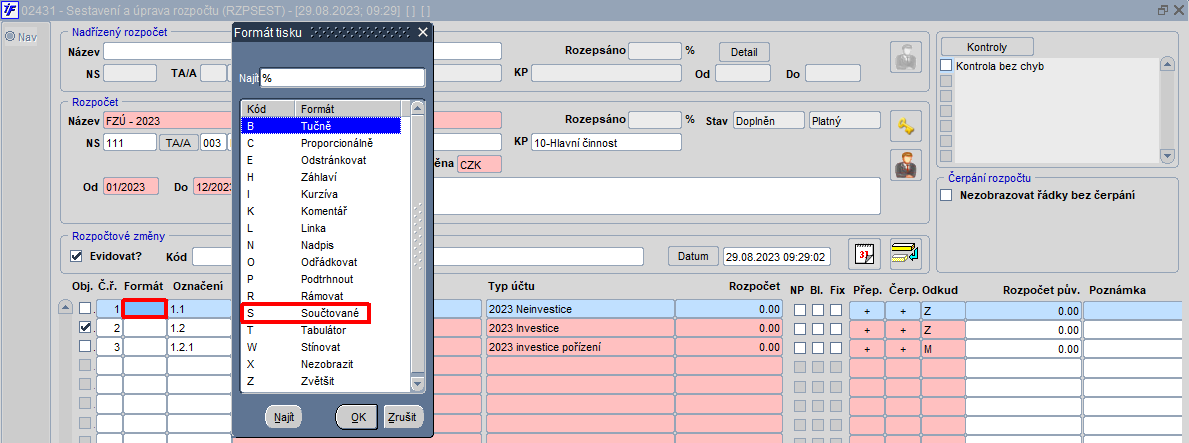
Obr. Nastavení formátu ve formuláři 02431 - Sestavení a úprava rozpočtu
Navazující funkce:
Formát je použitý v sestavách: